Excelで日付の増分を設定する方法
Excel の日付増分関数は、日常業務において、スケジュール、統計レポート、プロジェクト計画の作成など、連続した日付シーケンスを生成するためによく使用されます。この記事では合格方法について詳しく説明します自動入力、式そしてカスタム設定運用例やFAQを参考に日付インクリメントを実装します。
ディレクトリ
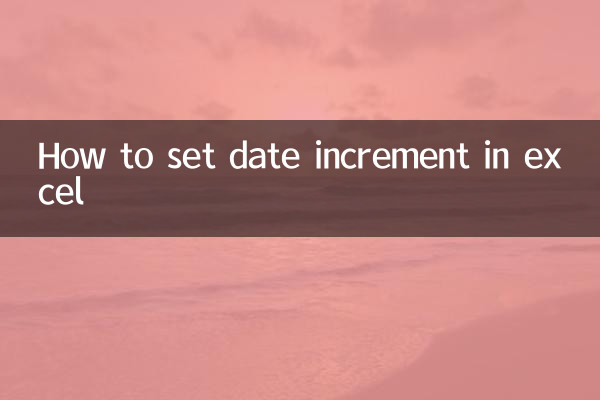
1. 自動入力を使用する
2. 式を使用して日付の増分を実装します。
3. カスタマイズされた増分ルール
4. よくある質問と解決策
1. 自動入力を使用する
これは最も単純な日付増分方法であり、連続する日付を迅速に生成するのに適しています。
| ステップ | 取扱説明書 |
|---|---|
| 1 | 開始セルに最初の日付を入力します (2023-10-01 など) |
| 2 | セルを選択し、右下隅にある塗りつぶしハンドル (黒い十字) を下または右にドラッグします。 |
| 3 | マウスを放し、「Fill Sequence」を選択して増分を完了します。 |
効果の例:
| A列(術後) |
|---|
| 2023-10-01 |
| 2023-10-02 |
| 2023-10-03 |
2. 式を使用して日付の増分を実装します。
より柔軟な増分ルール (週末をスキップするなど) が必要な場合は、次の式を使用できます。
| 式 | 説明 | 例 |
|---|---|---|
| =A1+1 | 基本増加(1日あたり+1) | 「2023-10-01」と入力したら、次のセルに「=A1+1」と入力します。 |
| =勤務日(A1,1) | 稼働日のみが増加します | 土曜日と日曜日をスキップする |
| =EDATE(A1,1) | 月単位の増分 | 毎月同じ日付 (例: 毎月 1 日) |
3. カスタマイズされた増分ルール
複雑なルールは、[シーケンス] ダイアログ ボックスで設定できます。
| 設定項目 | オプション |
|---|---|
| シーケンスタイプ | 日付/営業日/月/年 |
| ステップ値 | 2(隔日)、7(毎週)などに設定できます。 |
| 終了値 | 終了日を指定してください |
操作パス:ホームタブ→人口→系列→「日付」と単位を選択。
4. よくある質問と解決策
| 質問 | 理由 | 解決策 |
|---|---|---|
| 日付を数字で表示 | セルの形式は「一般」です | セルを右クリック→形式を「日付」に設定 |
| パディングは増分されません | シーケンス機能が有効になっていません | 塗りつぶしハンドルをドラッグして「塗りつぶしシーケンス」を選択します。 |
| 大晦日のエラー | うるう年またはうるう月の違い | EDATE 関数を使用して月末の問題を回避する |
概要
Excelの日付インクリメント関数を渡すことができます自動入力、式そしてカスタムシーケンス達成するための 3 つの方法。実際のニーズに応じて適切な方法を選択してください。異常が発生した場合は、セルの形式や数式のロジックを確認できます。このテクニックをマスターすると、特に長期的なプロジェクトの追跡や定期的なレポート作成において、データ入力の効率が大幅に向上します。

詳細を確認してください
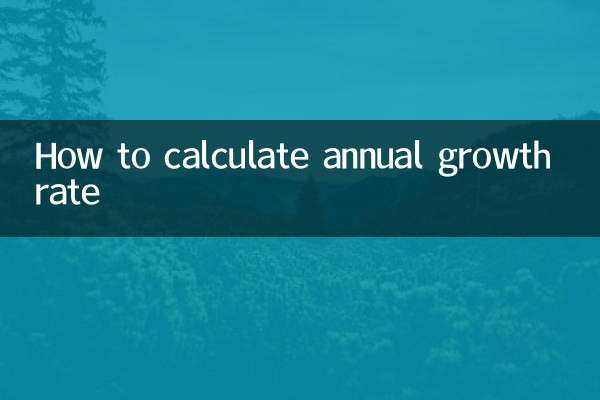
詳細を確認してください